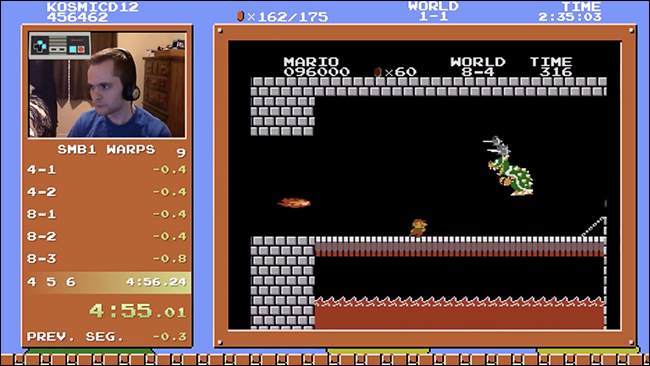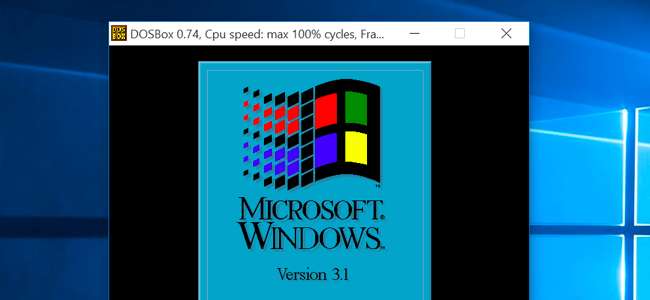
Installera Windows 3.1 i DOSBox till kör gamla 16-bitars Windows-spel på 64-bitarsversioner av Windows, Mac OS X, Linux och någon annanstans kör DOSBox. Detta är särskilt användbart eftersom endast 32-bitarsversioner av Windows kan köra dessa 16-bitarsapplikationer.
Windows 3.1 var faktiskt bara en applikation som kördes på DOS , och DOSBox är en emulator som är utformad för att köra DOS- och DOS-applikationer. Windows 3.1 i DOSBox är en idealisk kombination för att köra gamla Windows 3.1-era applikationer.
Installera Windows 3.1
RELATERAD: Hur man får gamla program att fungera på Windows 10
Först måste du skapa en mapp på din dator. Den här mappen innehåller innehållet i "C:" -enheten som du tillhandahåller DOSBox. Använd inte din faktiska C: -enhet i Windows för detta. Skapa till exempel en mapp som “C: \ dos”.
Skapa en mapp i mappen "C: \ dos" - till exempel "C: \ dos \ INSTALL" - och kopiera alla filer från dina Windows 3.1-disketter till den mappen. Windows 3.1 är fortfarande under Microsofts upphovsrätt och kan inte lagligen laddas ner från webben, även om många webbplatser erbjuder det för nedladdning och Microsoft inte längre erbjuder det till salu.
Du kan använda Windows 3.1 eller Windows for Workgroups 3.11 - beroende på vad du har tillgängligt.
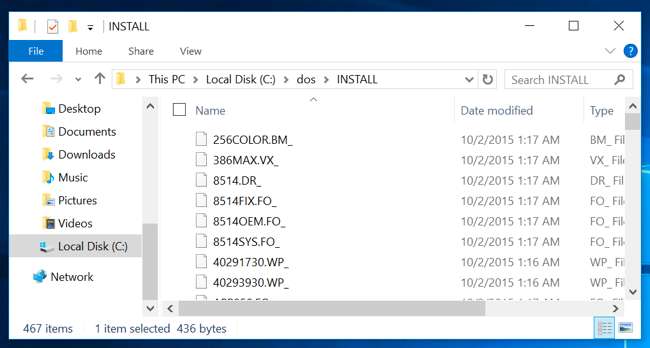
Nästa, installera och starta DOSBox . Skriv följande kommando vid DOS-prompten och tryck på Enter för att montera mappen som du skapade som din C: -enhet i DOSBox:
montera c c: \ dos
(Om du namngav mappen någon annanstans eller placerade den på en annan plats, skriv den platsen istället för c: \ dos.)
Byt till C: -enheten genom att skriva följande två tecken och trycka på Enter:
c:
Gå sedan in i mappen som innehåller dina Windows 3.1-installationsfiler:
cd-installation
(Om du heter mappen något annat, skriv det istället för att installera.)
Slutligen starta installationsguiden för Windows 3.1:
setup.exe
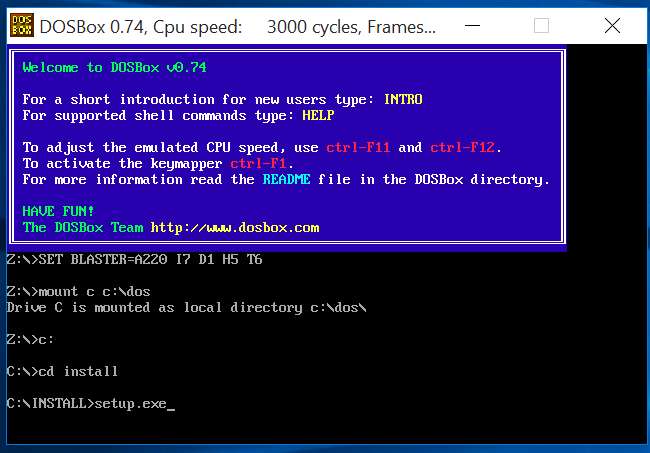
Gå igenom installationsguiden för Windows 3.1 för att installera Windows 3.1 i DOSBox. När det är klart stänger du DOS-systemet genom att klicka på "Starta om" i guiden.
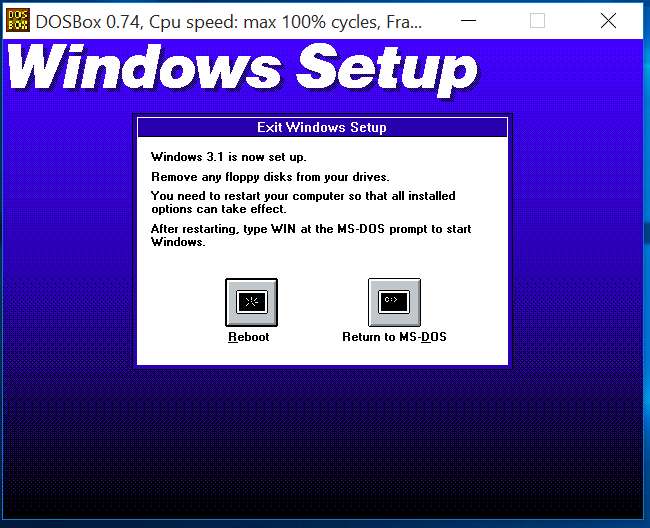
När du startar om DOSBox kan du starta Windows 3.1 genom att köra följande kommandon i ordning:
montera c c: \ dos
c:
cd blås ws
vinna
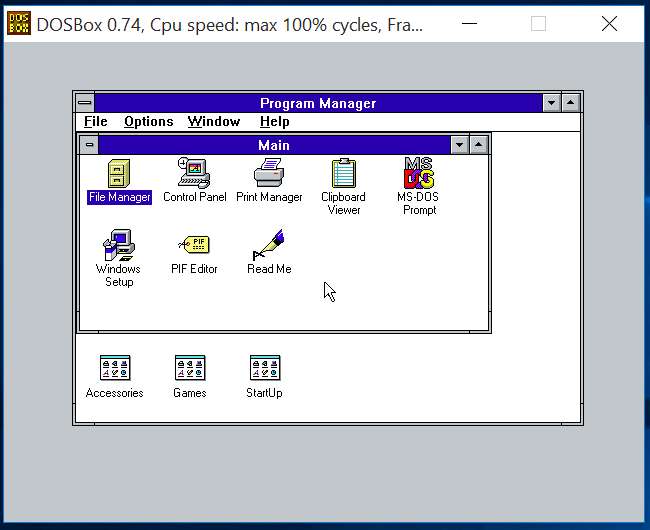
Installera videodrivrutiner
RELATERAD: Datorer före Windows: Hur MS-DOS var egentligen
DOSBox stöder standard VGA-grafik. Men det stöder också vissa andra typer av grafik. Som standard är den inställd på att emulera S3-grafik. För bästa grafikstöd vill du installera S3-grafikdrivrutinerna och konfigurera Windows 3.1 för att använda en högre upplösning och fler färger.
Du kan ladda ner S3-videodrivrutinen från webbplatsen Classic Games . Packa upp zip-filen till en mapp i din DOSBox C: -drivmapp. Det vore till exempel vettigt att placera dessa filer i mappen "C: \ dos \ s3".
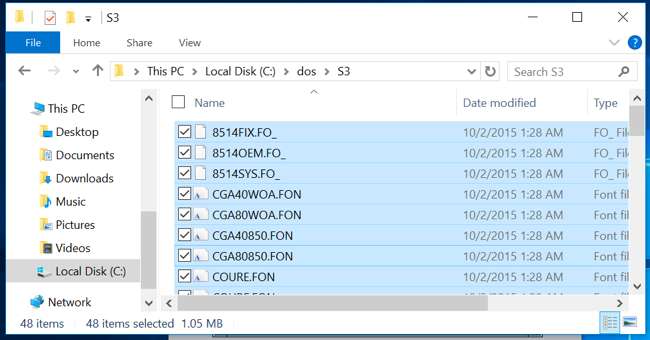
I Windows 3.1 dubbelklickar du på huvudmappen och dubbelklickar på ikonen “Windows Setup”. Klicka på "Alternativ" -menyn i Windows-installationsfönstret och välj "Ändra systeminställningar."
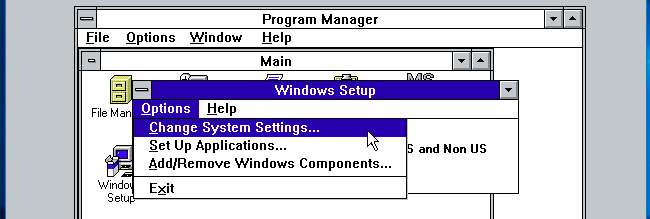
Klicka på rutan "Display", rulla ner till botten och välj "Other display (Requires disk from OEM)."
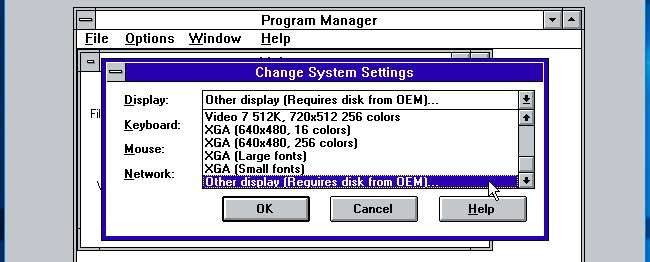
Skriv sökvägen till S3-drivrutinerna. Om du till exempel packade upp dem till mappen C: \ dos \ s3 skulle du skriva "C: \ S3" här.

Välj önskad upplösning och färger. Vi rekommenderar att du väljer 800 × 600 med 256 färger. Detta är den högsta upplösningen och antalet färger som många spel stöder.
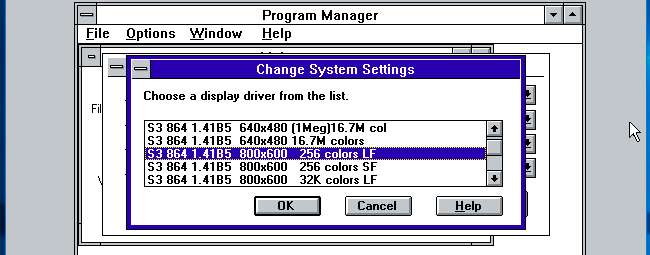
Klicka på OK flera gånger. Windows installerar drivrutinerna och du uppmanas att starta om den. När du har gjort det visas dina nya grafiska inställningar.
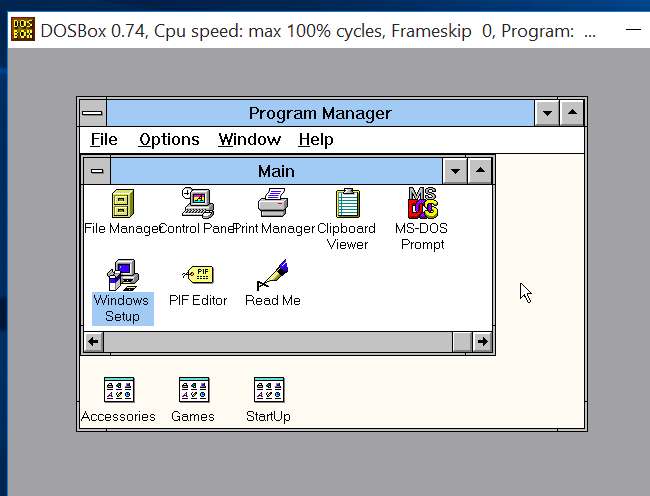
Om Windows inte fungerar ordentligt efter att du har valt ett visningsläge, kör du följande kommando efter att ha använt kommandot "cd windows" för att komma in i Windows-katalogen:
setup.exe
Du kan sedan välja ett annat videoläge.
Installera ljuddrivrutiner
Det finns ytterligare ett förarproblem att ta hand om. Windows 3.1 innehåller inte ljuddrivrutiner som fungerar helt med SoundBlaster-ljudhårdvaran som DOSBox emulerar. Du vill också installera dem.
Som med S3-videodrivrutinen kan du ladda ner Sound Blaster 16 Creative Audio Driver från webbplatsen Classic Games . Packa upp det nedladdade arkivet i en mapp som c: \ dos \ sb
Avsluta Windows 3.1 genom att klicka på "File" och välja "Exit Windows" om det är öppet i DOSBox. Kör följande kommandon för att starta installationsprogrammet för Sound Blaster 16, förutsatt att du packade upp mappen till c: \ dos \ sb
cd c: \ sb
install.exe
Tryck på Enter för att installera drivrutinerna, välj Full installation och tryck på Enter igen. Som standard ser du raden: "Microsoft Windows 3.1-sökväg: Ingen".
Välj "Microsoft Windows 3.1-sökväg" med piltangenterna och tryck på Enter.
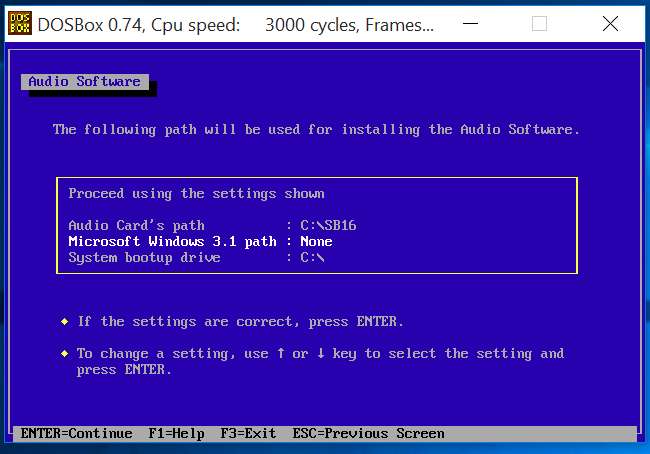
Ange standardvägen, som är C: \ WINDOWS, och tryck på Enter. Tryck på Enter igen för att fortsätta.
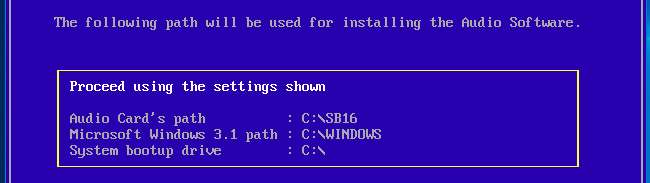
På nästa skärm väljer du “Interrupt setting: 5” och trycker på Enter. Det är inställt på 5 som standard, men DOSBoxs standard är 7.
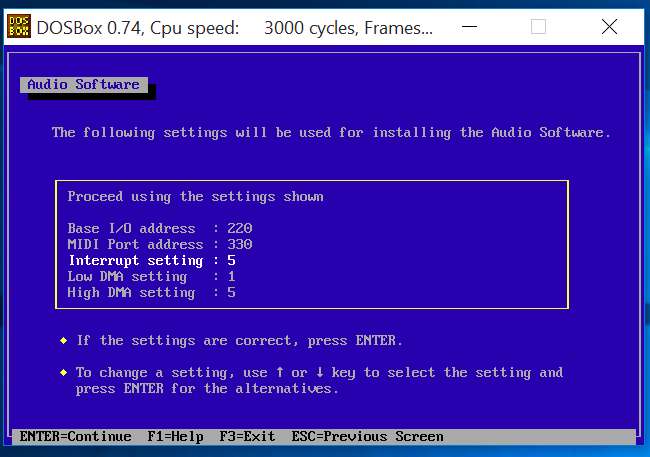
Välj "7" för avbrottsinställningen och tryck på Enter. Du kan sedan trycka på Enter för att fortsätta. Låt installationsprocessen avsluta och ”starta om” ditt DOS-system genom att stänga DOSBox och öppna det igen.
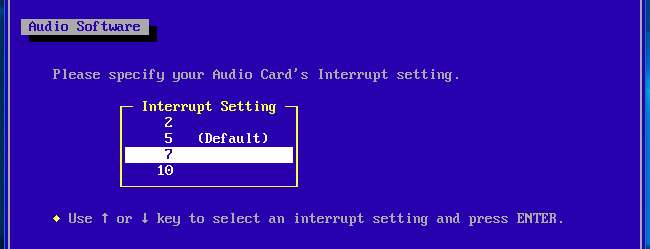
Starta Windows 3.1 igen så får du fullt ljudstöd, inklusive stöd för MIDI-ljud. Du bör höra ett ljud så snart du startar Windows 3.1 igen.
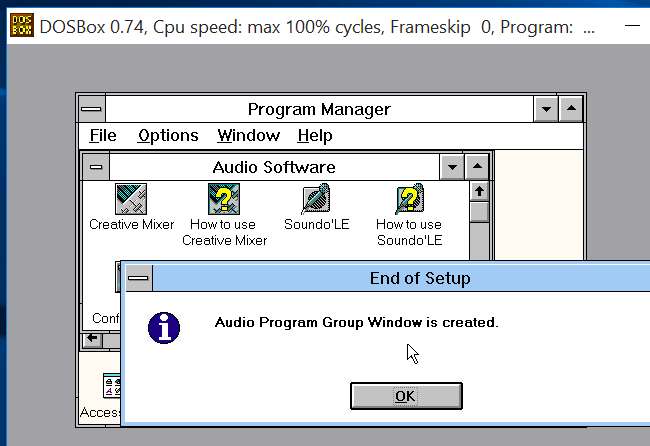
Installera och kör spel och andra applikationer
För att faktiskt använda ett program, ladda ner det (eller kopiera det från gamla skivor) och placera det i en mapp i din c: \ dos-mapp. Du kanske till exempel vill placera den i c: \ dos \ gamename.
Du kan sedan skapa en genväg till spelets .exe-fil genom att klicka på Arkiv> Ny och bläddra till dess .exe-fil. Dubbelklicka på genvägen för att starta spelet.
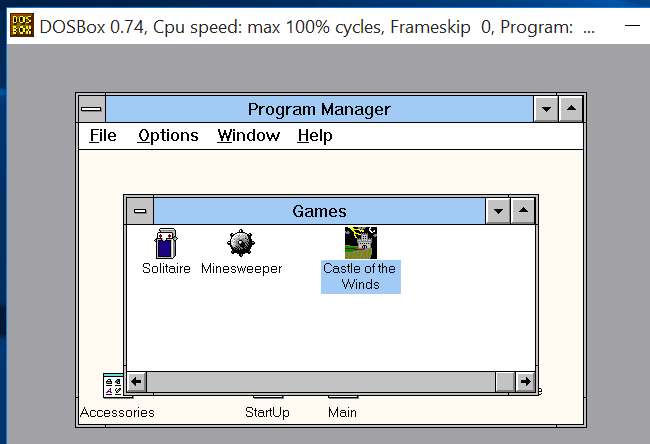
Spelet ska bara fungera och starta i DOSBox-fönstret som om det kördes på Windows 3.1 - det är trots allt.
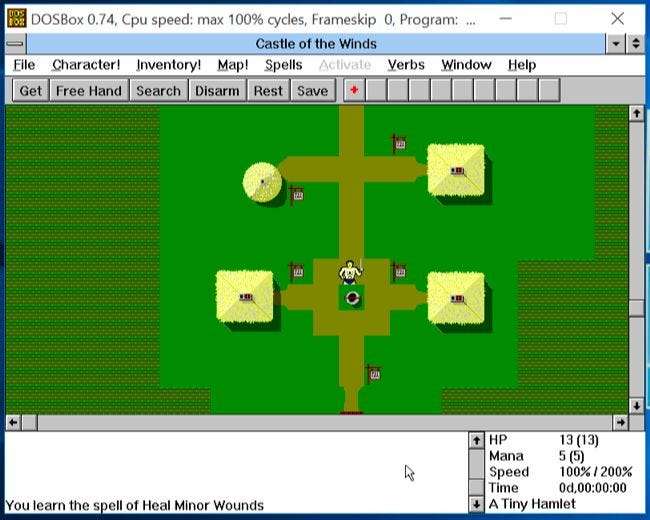
Du behöver inte heller gå igenom hela installationsprocessen igen i framtiden. Ta bara den c: \ dos-mappen - eller vad du än heter - och säkerhetskopiera den. Flytta den till en annan dator så kan du använda den efter installation av DOSBox. Eftersom vi inte har konfigurerat DOSBox alls och bara har använt standardinställningarna behöver du inte ens justera DOSBox-inställningarna innan det fungerar.